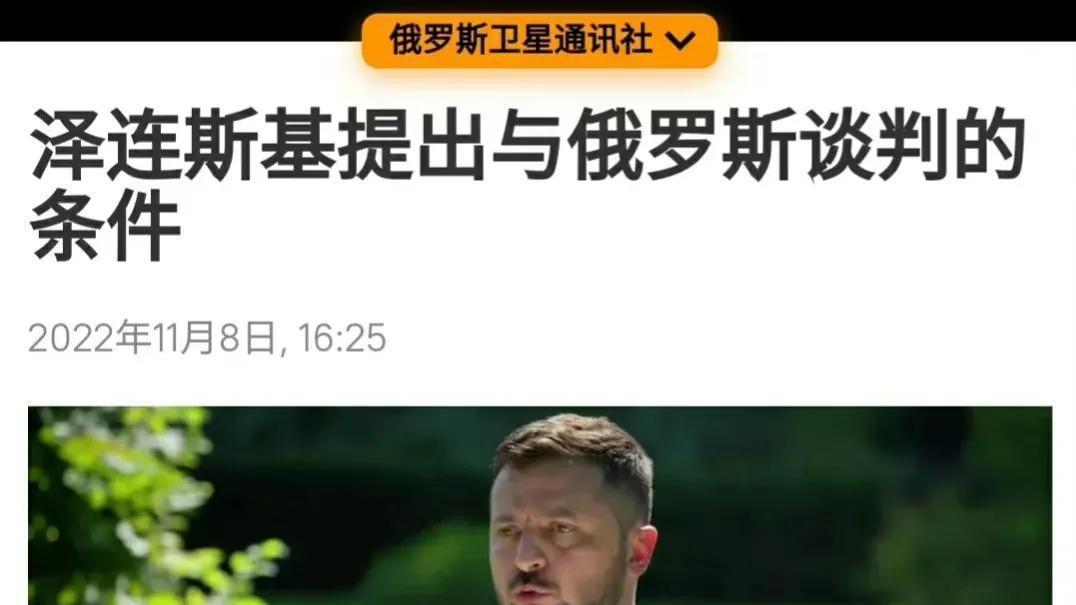可以让你快速的读懂AE的九大技巧!!!
哈啰!大家晚上好!不归这一次给大家带来的这一篇文章其实中间有的也不能算是技巧啦,也就是一些简单的快捷键。 但是我感觉写技巧的话会变的好屌的样子,所以我就随便一写,那么你就随便一看吧。毕竟我的地盘我做主嘛,不服你留言diss啊,哈哈哈哈哈哈!
1、查看所有关键帧

文章图片
英文状态下按U键
2、查看所有表达式

文章图片
英文状态下,按两次e键, 再按一次可以收起
3、改变关键帧序列持续时间

文章图片
框选所有关键帧,按住alt键,然后左右拖动最后一个关键帧,可以增加减少关键帧时间
4、快速放大面板

文章图片
当图层过多,或者添加了很多效果以后,小小的面板操作起来很不方便,这是快速放大,然后又还原就显得那么有用了。
要放大那个面板,鼠标放到哪个面板上,然后按键盘左上角的 ~ 键。 按一下放大,再按还原。
5、快速将素材跟合成大小保持一致

文章图片
选中素材,按ctrl + alt + f键
6、修改圆角矩形圆角大小

文章图片
按住鼠标左键拖出一个圆角矩形,然后按方向键 ,向上增大, 向下减小。
按一下增加1px。
如果已经画好的圆角矩形要修改,建议一开始就使用矩形,然后添加圆角,这样后期就可以随时修改了。
划重点, 是矩形,不是圆角矩形, 圆角矩形添加圆角无效,别问为什么,我也不知道。

文章图片

文章图片
【可以让你快速的读懂AE的九大技巧!!!】7、图层样式的使用
下图,我们给其添加描边,任凭你设置多大,都无效,它只对蒙版有效。

文章图片
这个时候你可以右键 -> 图层样式 -> 描边

文章图片

文章图片
( 如果有小伙伴想和不归一起学习交流PS的,点我头像,看我的个人简介!)
8、显示运动路径。
下图我们给圆形做了一个位置动画,可以通过关键帧手柄调整路径。

文章图片
如果你看不到这个路径,可以在首选项 - 显示里 去掉 没有运动路径的选择。

文章图片
9、分辨不同类型的图层。
这是群里的小伙伴提问的一个问题。ae里可以新建各种不同类型的图层,各有各的用处,下面简单说说如何区分这些图层的功能。

文章图片
好啦,咱们这次的讲堂又结束啦!不知道这次的一些小技巧小伙伴们都学会了没?没学会的话,可以在下方评论或者是私聊不归哦!
推荐阅读
- 从战略性的角度可以配置股票
- 只要有一台手机,人人都可以是摄影师
- 句子分享
- 同理心,让你教育孩子事半功倍
- 麦田社群
- 娃娃菜比大白菜更有营养更好吃(烂的大白菜可以剥成娃娃菜?)
- 【#2-戴栋】区块链可以提升哪些商业上的效率改进
- 百度云极速下载,来体验飞的感觉,还可以看最新动漫的百度云视频哦
- #微习惯可以改变你#第2周复盘
- 拒绝可以很艺术,或者很行为艺术。